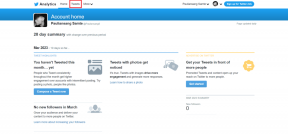როგორ შევქმნათ გუნდი Microsoft-ის გუნდებში
Miscellanea / / April 03, 2023
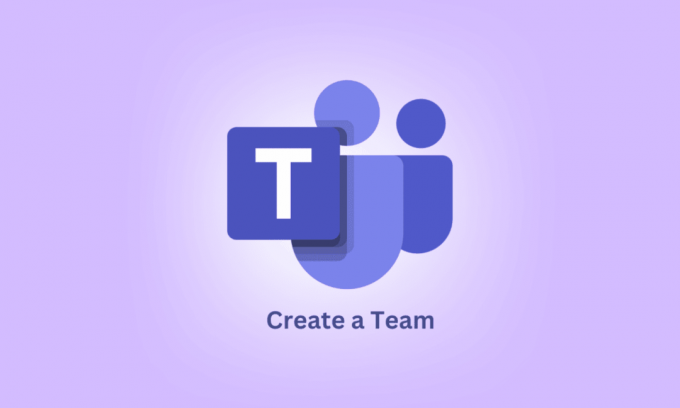
Microsoft Teams არის თანამშრომლობის პლატფორმა, რომელიც შექმნილია გუნდური კომუნიკაციისა და პროდუქტიულობის გასაუმჯობესებლად. გუნდები იქცა ერთ-ერთ ყველაზე პოპულარულ პლატფორმად დისტანციური მუშაობისთვის მათი ძლიერი მახასიათებლებისა და გამოყენების სიმარტივის გამო. ამ სტატიაში ჩვენ გაგაცნობთ ნაბიჯებს, თუ როგორ უნდა შექმნათ გუნდი გუნდებში და მოგცემთ რამდენიმე მითითებას, რომ პროცესი მაქსიმალურად შეუფერხებლად წარიმართოს. გუნდები აადვილებენ დინამიური და თანამშრომლობითი გუნდის შექმნას, მიუხედავად იმისა, იწყებთ ახალ პროექტს, ქმნით ახალ დეპარტამენტს, თუ უბრალოდ აერთიანებთ ადამიანებს. მაგრამ პირველ რიგში, მოდით შევხედოთ ვის შეუძლია შექმნას გუნდები Microsoft Teams-ში.

Სარჩევი
- როგორ შევქმნათ გუნდი Microsoft-ის გუნდებში
- ვის შეუძლია შექმნას გუნდები Microsoft-ის გუნდებში?
- როგორ შევქმნათ გუნდი გუნდებში?
- როგორ დავამატოთ წევრები გუნდში?
როგორ შევქმნათ გუნდი Microsoft-ის გუნდებში
გუნდები უზრუნველყოფენ მოსახერხებელ და მრავალმხრივ პლატფორმას კავშირის დასარჩენად და საქმის შესასრულებლად თქვენ მუშაობთ პროექტზე, მართავთ ადამიანთა ჯგუფს, ან უბრალოდ გსურთ მეგობრებთან კონტაქტის შენარჩუნება და ოჯახი. განაგრძეთ შემდგომი კითხვა, რათა იპოვოთ ნაბიჯები, რომლებიც განმარტავს, თუ როგორ უნდა შექმნათ გუნდი Microsoft Teams-ში დეტალურად სასარგებლო ილუსტრაციებით უკეთესი გაგებისთვის.
ვის შეუძლია შექმნას გუნდები Microsoft-ის გუნდებში?
Microsoft Teams არის პოპულარული თანამშრომლობის პლატფორმა, რომელიც საშუალებას აძლევს გუნდებს ეფექტური კომუნიკაცია და თანამშრომლობა. თუ თქვენ გაქვთ საჭირო ნებართვები, შეგიძლიათ მარტივად ჩამოაყალიბოთ გუნდი პლატფორმის შიგნით, რათა შეკრიბოთ თქვენი თანამშრომლები და გაზარდოს პროდუქტიულობა.
- ვინც არის ა Microsoft Teams-ის ადმინისტრატორი შეუძლია შექმნას ახალი გუნდი Microsoft Teams-ში.
- გარდა ამისა, გუნდის ადმინები შეუძლია შექმნას გუნდები პლატფორმის შიგნით. მნიშვნელოვანია აღინიშნოს, რომ გუნდების შექმნის შესაძლებლობა დამოკიდებულია მომხმარებლის ლიცენზიაზე, ამიტომ დარწმუნდით, რომ გაქვთ საჭირო ნებართვები და ლიცენზიები დაწყებამდე. თუ არ ხართ დარწმუნებული, თქვენი Office 365 ადმინისტრატორი დაგეხმარებათ იმის დადგენაში, გაქვთ თუ არა საჭირო ნებართვები.
ამიტომ, მათთვის, ვისაც აქვს საჭირო ნებართვები, Microsoft Teams-ში გუნდის შექმნა მარტივი და მარტივი პროცესია. თქვენ შეგიძლიათ გააუმჯობესოთ კომუნიკაცია, თანამშრომლობა და პროდუქტიულობა თქვენი გუნდისთვის გუნდების გამოყენებით.
ასევე წაიკითხეთ: როგორ შევქმნათ ჯგუფი გუნდებში
როგორ შევქმნათ გუნდი გუნდებში?
Microsoft Teams-ში გუნდები შეიძლება შეიქმნას სხვადასხვა მიზნებისთვის და საშუალებას მოგცემთ იმუშაოთ თქვენი გუნდის წევრებთან და დაუკავშირდეთ მათ რეალურ დროში. ახლა, გუნდებში გუნდის შესაქმნელად, მიჰყევით ქვემოთ მოცემულ ნაბიჯებს:
1. Გააღე Microsoft-ის გუნდები აპლიკაცია დან Windows Start მენიუ.
შენიშვნა: დარწმუნდით, რომ შესული ხართ თქვენს ანგარიშში.

2. დააწკაპუნეთ გუნდები ჩანართი მარცხენა ფანჯრიდან.
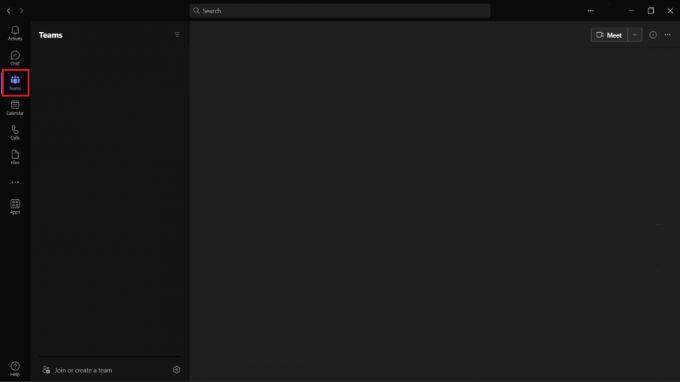
3. Დააკლიკეთ შეუერთდი ან შექმენი გუნდი, როგორც ქვემოთაა ნაჩვენები.

4. გადაიტანეთ მაუსი ზედ შექმენით გუნდი ბარათი და დააწკაპუნეთ შექმენით გუნდი ვარიანტი მისგან.

5. ამომხტარი ფანჯრიდან დააწკაპუნეთ დანნაკაწრი ვარიანტი.
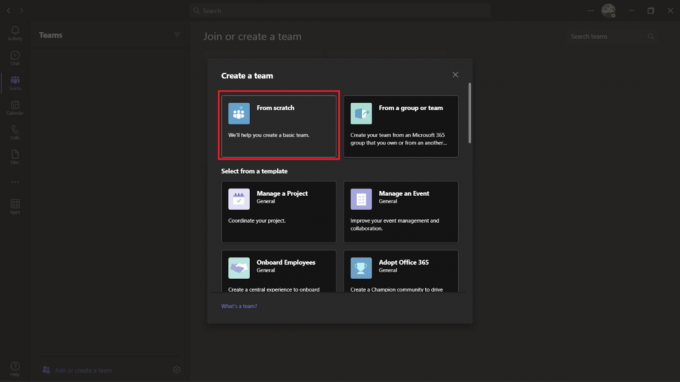
6. აირჩიეთ სასურველი გუნდის ტიპი სთვის როგორი გუნდი იქნება ეს? კითხვა:
- აირჩიეთ პირადი კონტენტისა და საუბრის შეზღუდვა ადამიანთა კონკრეტული ჯგუფისთვის.
- აირჩიეთ საჯარო საზოგადოების ან თემისთვის, რომელსაც ნებისმიერ ორგანიზაციაში შეუძლია შეუერთდეს.

7. Შეიყვანე შენი Გუნდის სახელი და შეავსეთ აღწერა.
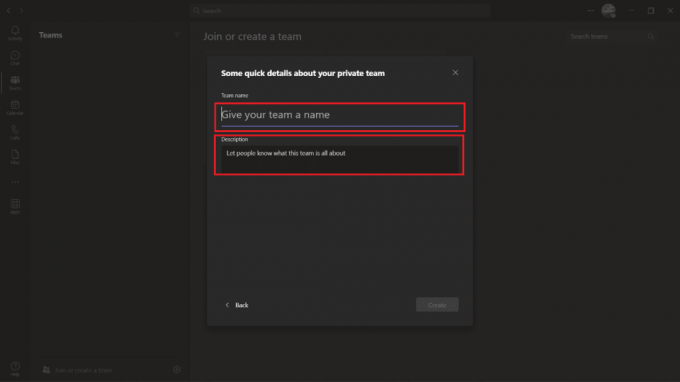
8. როდესაც დაასრულებთ, დააწკაპუნეთ Შექმნა.
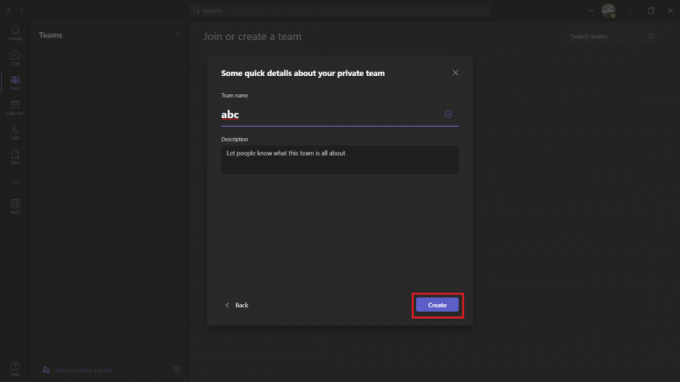
Ესეც ასე! თქვენ შექმენით გუნდი Microsoft Teams-ში და ესეც ნულიდან. უბრალოდ მიჰყევით ამ ნაბიჯებს ზუსტად და შეძლებთ გუნდის შექმნას მარტივად და უმოკლეს დროში. მაგრამ, როგორ დავამატოთ წევრები გუნდს? ამის გასაგებად, მოდით გადავიდეთ შემდეგ განყოფილებაში, თუ როგორ დავამატოთ წევრები გუნდში.
ასევე წაიკითხეთ: როგორ მოვითხოვოთ კონტროლი Microsoft-ის გუნდებში
როგორ დავამატოთ წევრები გუნდში?
მას შემდეგ, რაც ისწავლეთ გუნდის შექმნა გუნდებში, დროა დაამატოთ რამდენიმე წევრი და გააერთიანოთ თქვენი თანამშრომლები და გაზარდოთ პროდუქტიულობა. მოდით, გადავხედოთ წევრების დამატების ნაბიჯებს:
1. თუ გუნდის მფლობელი ხართ, დააწკაპუნეთ სამ წერტილიანი ხატი შემდეგ სასურველი გუნდი დან გუნდები ჩანართი.
2. შემდეგ, დააწკაპუნეთ წევრის დამატება.
3. Შეიყვანეთ სასურველი სახელი მოცემულ ველში და აირჩიეთ სასურველი პროფილი ძიების შედეგებიდან.
4. Დააკლიკეთ დამატება როდესაც დაასრულებთ წევრების დამატებას.
შენიშვნა: როდესაც თქვენ დაამატებთ ვინმეს გუნდში, მას ეცნობება ელექტრონული ფოსტით, რომ დაემატა და გუნდი გამოჩნდება მათ გუნდების სიაში.
5. დამატების დასრულების შემდეგ დააწკაპუნეთ დახურვა.
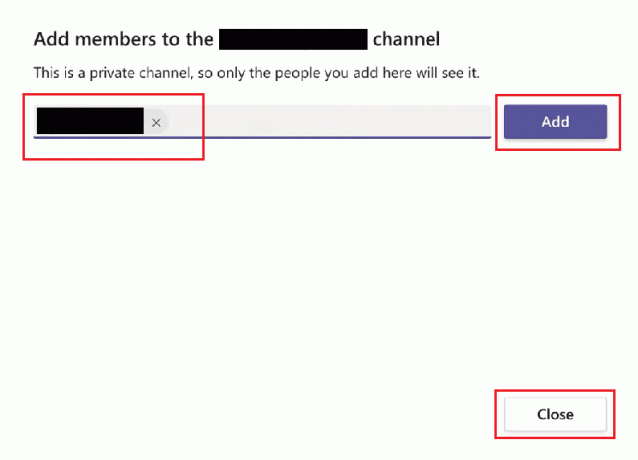
ასე რომ, ეს არის ის! გუნდში წევრების დამატება ასე მარტივი და მარტივია. უბრალოდ მიჰყევით ამ ნაბიჯებს და არ გაგიჭირდებათ გუნდში ახალი წევრების დამატებისას.
რეკომენდირებულია:
- როგორ გავხსნათ სელფები iPhone-ზე
- როგორ ამოიღოთ კონტაქტები Telegram-ში
- როგორ შევქმნათ ტელეგრამის არხი
- Microsoft-ის გუნდის 10 საუკეთესო ფუნქცია
ამიტომ, Microsoft Teams-ში გუნდის შექმნის პროცესი მარტივი და მარტივია. თქვენ შეგიძლიათ სწრაფად შექმნათ ახალი გუნდი, დაამატოთ წევრები, დააკონფიგურიროთ პარამეტრები და დაიწყოთ თანამშრომლობა ამ სახელმძღვანელოში მოცემული ნაბიჯების შემდეგ: როგორ შევქმნათ გუნდი გუნდებში. თქვენ შეგიძლიათ შეგვატყობინოთ ნებისმიერი შეკითხვა ან წინადადება ნებისმიერ სხვა თემაზე, რომელზეც გსურთ, რომ დავწეროთ. ჩააგდეთ ისინი კომენტარების განყოფილებაში ქვემოთ, რომ ვიცოდეთ.